Jak zmienić ustawienia serwera czasu Internetu w systemie Windows 10
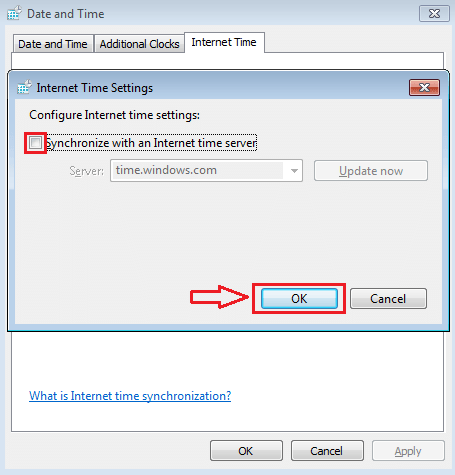
- 4521
- 1218
- Maria Piwowarczyk
Zmień ustawienia serwera czasu Internetu w systemie Windows 10:- Zegar systemowy, który widzisz w systemie Windows. Za każdym razem, gdy aktualizacja jest dokonywana do pliku, czas z zegara systemowego jest używany do rejestracji czasu. Również dla kontroli współbieżności i synchronizacji zamawianie zdarzeń ma ogromne znaczenie. To również opiera się na zegarku systemowym. Jako domyślnie aktualizacje zegara systemowego są wykonywane co tydzień. Lepszą opcją jest włączenie Opcja internetowa funkcja, która sprawi, że czas będzie bardziej precyzyjny i dokładny.
Aby włączyć tę funkcję, musisz mieć silne połączenie z Internetem. Kiedyś Czas w Internecie Funkcja jest włączona, powstaje synchronizacja między wybranym serwerem czasowym, a zegar systemu komputera. Czytaj dalej, aby nauczyć się włączyć Czas w Internecie Funkcja w systemie Windows 10, w celu ustalenia synchronizacji między zegariem systemowym a serwerem czasu Internetu.
Zobacz także:- Jak korzystać z funkcji alarmu Timer StopWatch w systemie Windows 10
KROK 1
- Naciskać Klucz Windows + R i otwarty bieg.
- Teraz pisz panel sterowania w nim i naciśnij Enter, aby otworzyć panel sterowania.
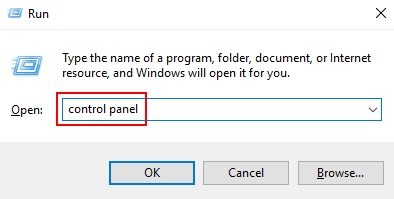
KROK 2
- Teraz, z listy opcji, które zostaną rozszerzone, znajdź ten wymieniony Data i godzina i kliknij to.
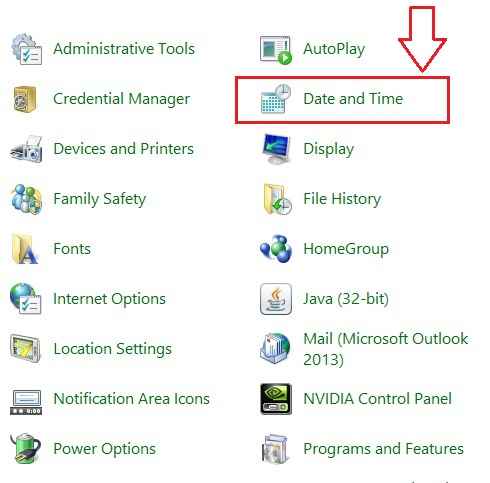
KROK 3
- Nowe okno o nazwie Data i godzina, Otwiera się trzy zakładki.
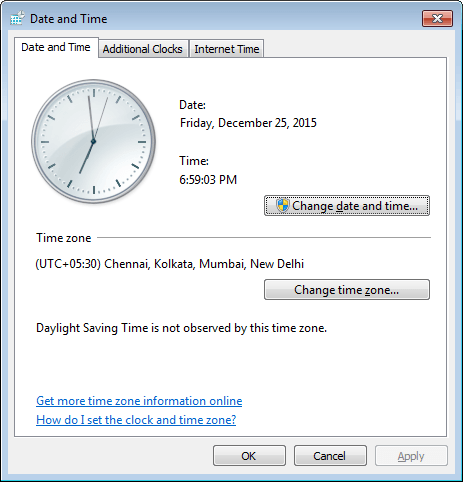
KROK 4
- Musisz kliknąć prawą kartę najbardziej Karta czasu Internetu A potem dalej Zmień ustawienia Jak pokazano na zrzucie ekranu.
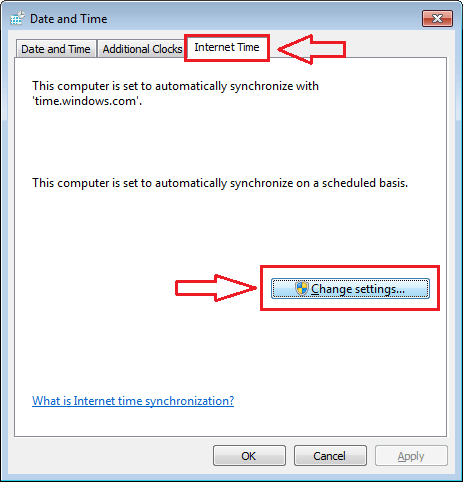
Krok 5
- Teraz nowe okno o nazwie Ustawienia czasu w Internecie Otwiera się, gdzie możesz skonfigurować ustawienia czasu Internetu. Z menu rozwijanego serwera wybierz serwer, z którym chcesz zsynchronizować zegar systemu.
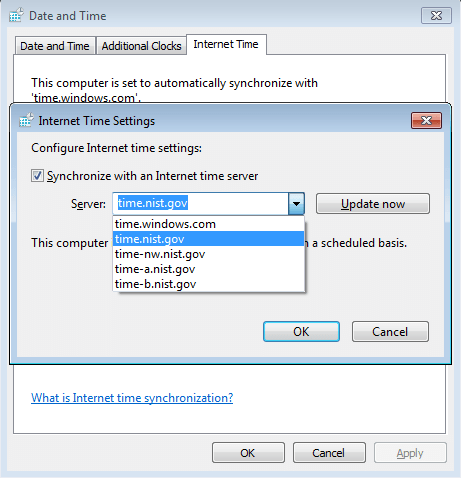
Krok 6
- Po wybraniu serwera czasu Internetu z menu rozwijanego serwera kliknij Aktualizuj teraz A potem dalej OK przyciski dla zegara systemowego, aby zsynchronizować z wybranym serwerem czasu Internetu.
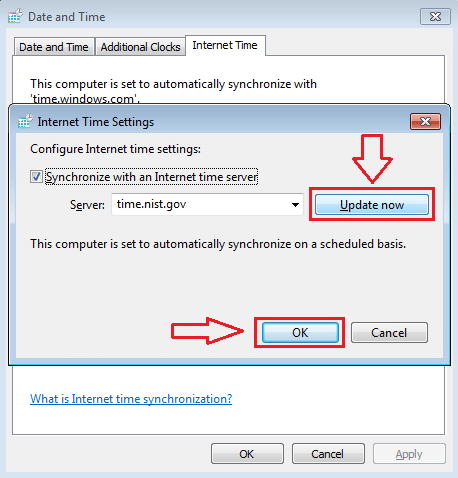
Krok 7
- Jeśli chcesz wyłączyć synchronizację, zawsze możesz nie wybrać. W tym celu otwórz Internetowe rozstrzygnięcia czasu okno tak jak poprzednio. Aby wyłączyć synchronizację, musisz odznaczyć komórkę Synchronizować z serwerem czasu Internetu. Na koniec kliknij OK przycisk na dole.
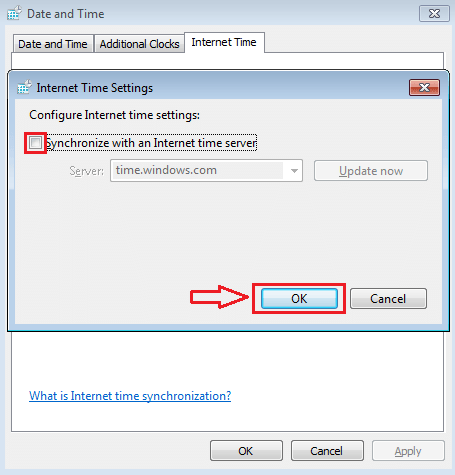
Tak, to jest to. Teraz możesz być całkiem pewien, że czas pokazany przez zegar systemu komputera jest tak poprawny, jak to tylko możliwe. Włączanie i wyłączenie Czas w Internecie Funkcja jest tak prosta, jak wyjaśniono tutaj. Mam nadzieję, że artykuł uznałeś za pomocny.
- « Jak zapisać wynik wyszukiwania plików w systemie Windows 10 i użyj ich później
- Kroki dla niestandardowego podziału rozmiaru kosza w systemie Windows 10 »

